Word文档怎么缩放打印 Word文档缩放打印方法
有用户想要使用Word文档中的缩放打印的功能来讲文档内容打印在一张纸上,那么应该如何操作呢?一起来了解一下吧
Word文档怎么缩放打印?Word文档怎么缩放打印一张纸?有用户想要使用Word文档中的缩放打印的功能来讲文档内容打印在一张纸上,那么应该如何操作呢?其实方法很简单,下面小编就为大家演示详细的步骤,我们一起来看看吧。
Word文档怎么缩放打印
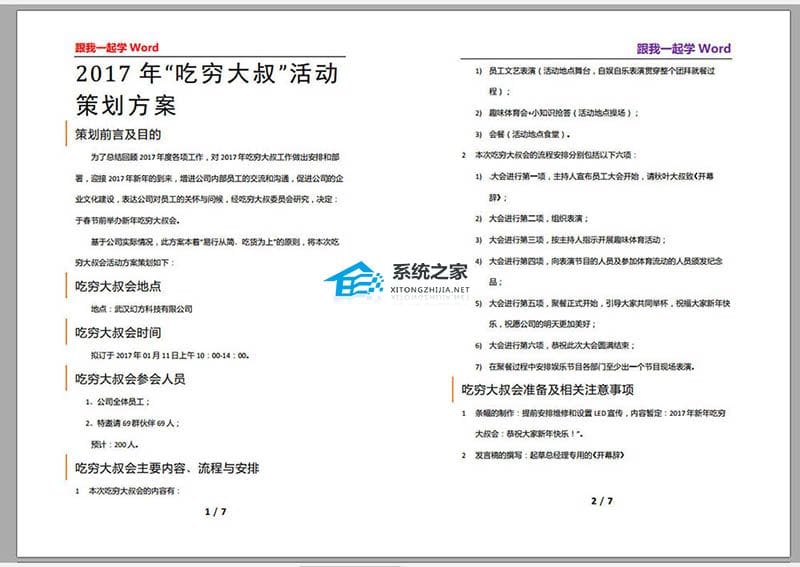
1、首先我们打开需要设置缩放打印的文档,我的文档总共有7页,下面我们设置缩放打印,让每一张Word页面上原本一版的内容变成一张Word页面打印两版内容。

2、打开Word文档后,点击左上角的【文件】。
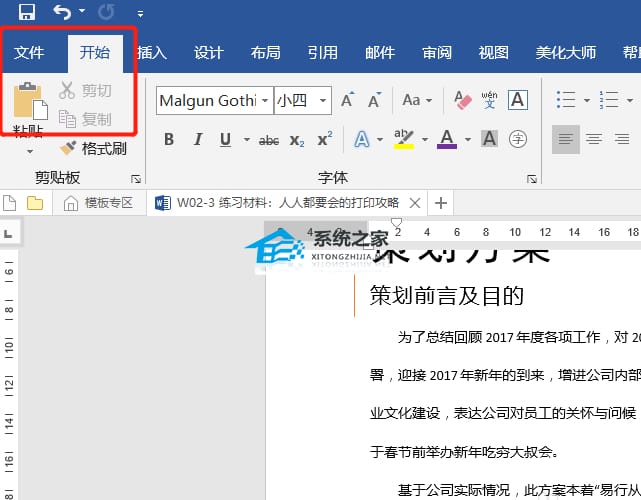
3、点击【打印】。
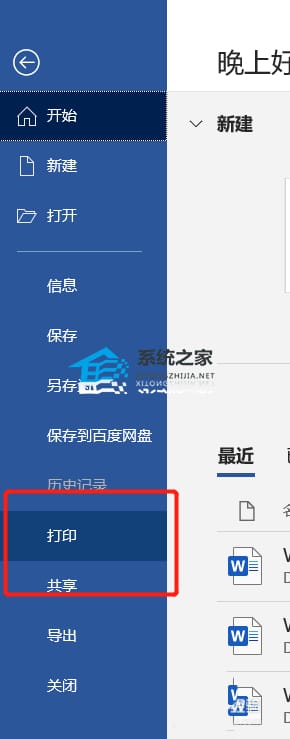
4、点击打印设置中的最后一项。
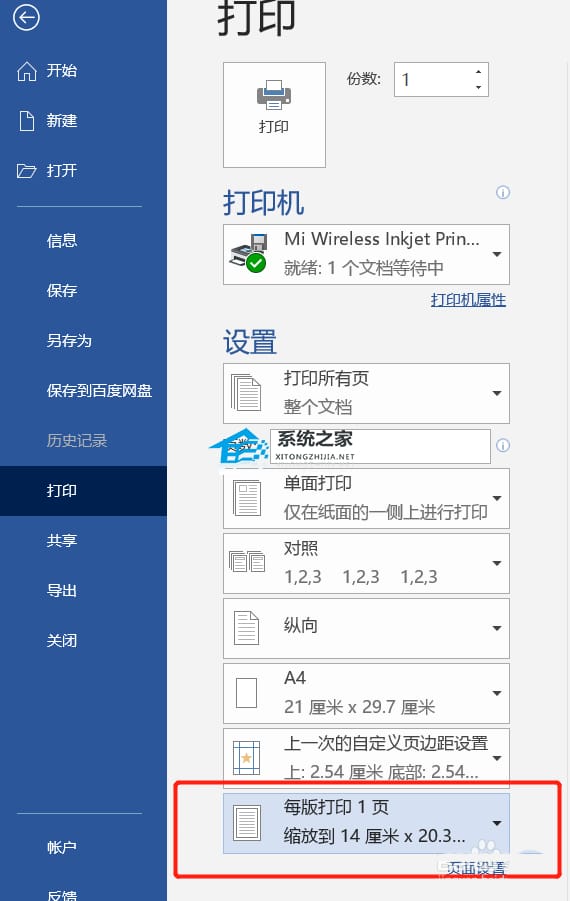
5、选择每版打印两页。
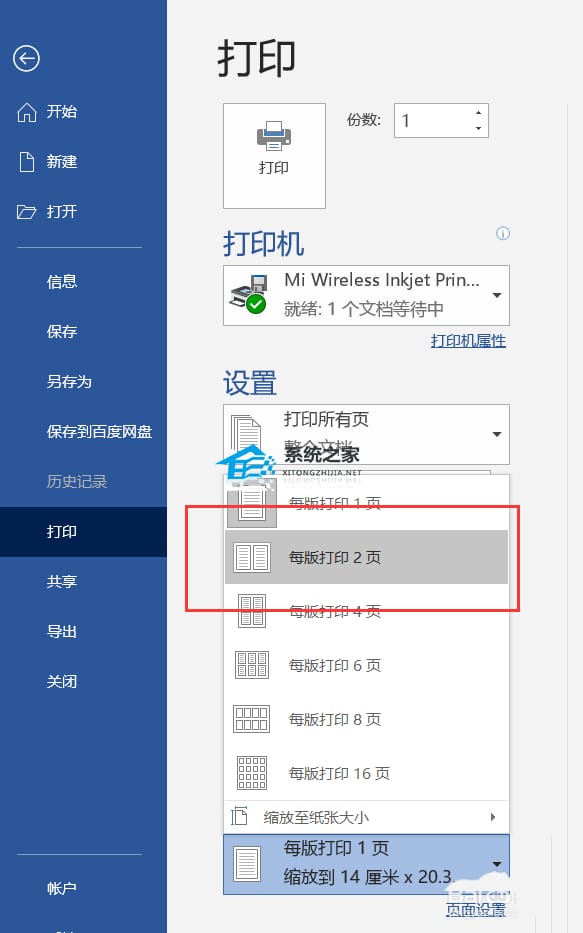
6、此时打印预览中是看不出效果的,我们可以将打印机选项更改为【microsoft print to PDF】。
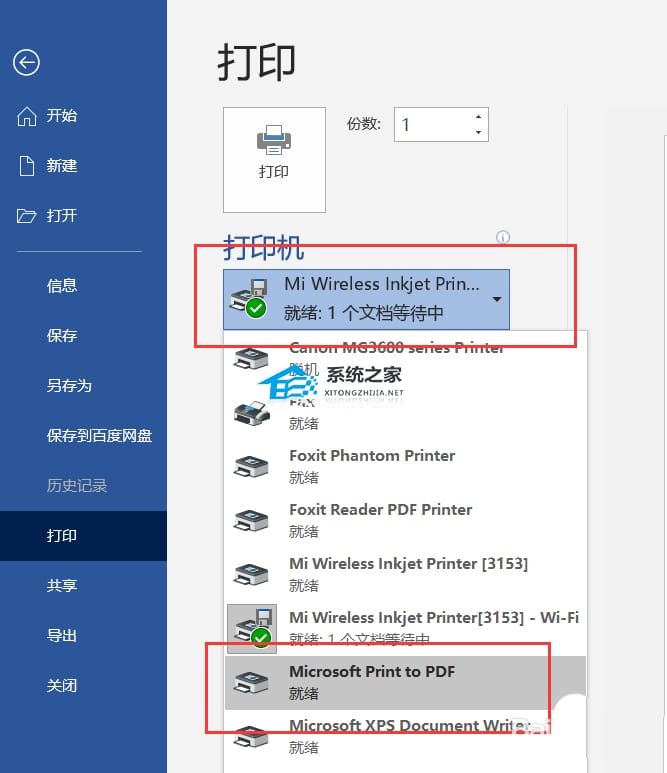
7、此时我们看到打印预览中一张Word页面仍然只显示一版的内容,我们点击【打印】。
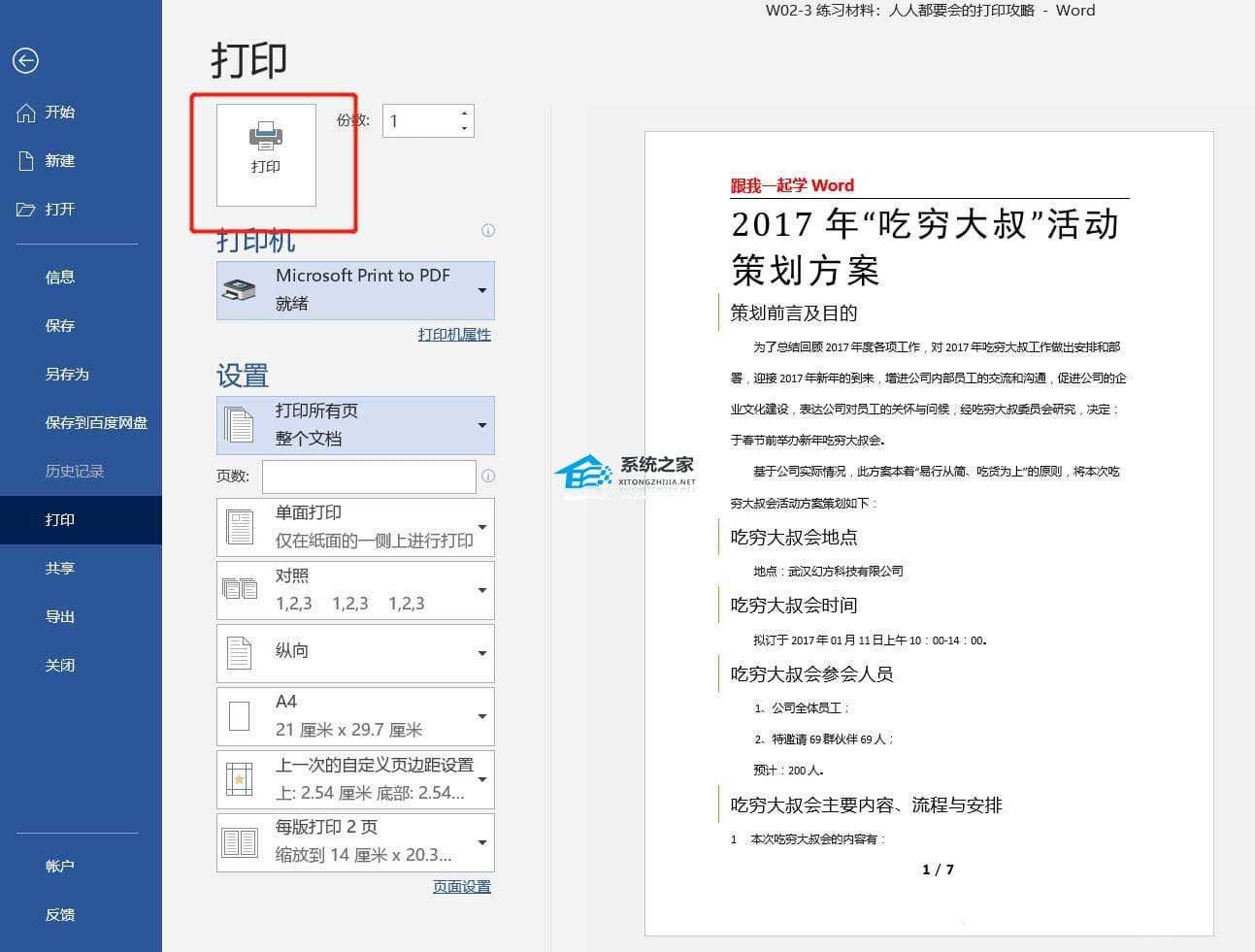
8、将文件更改一下名字,选择文件保存的位置,点击保存。
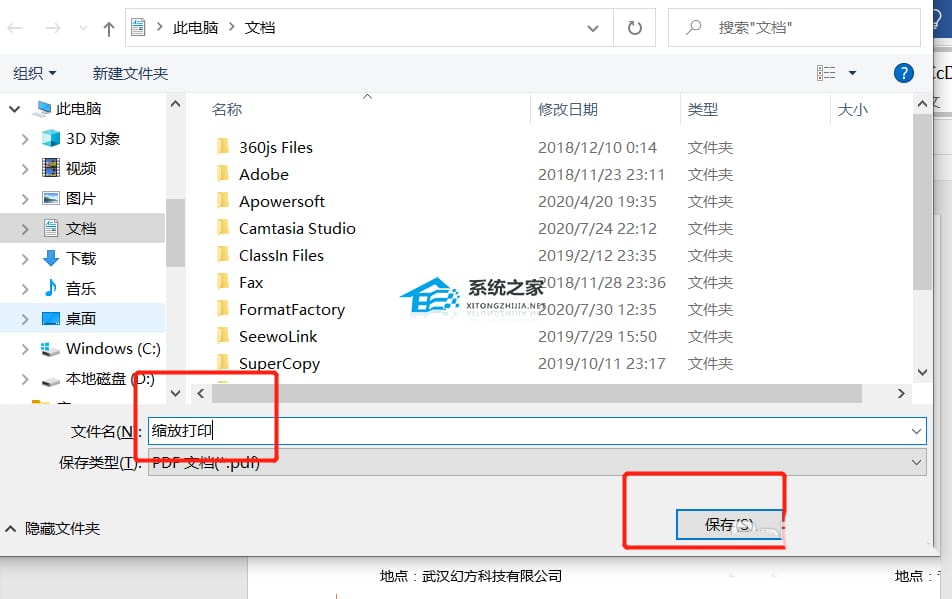
9、最后我们就可以看到设置好的样式,一张Word页面中能打印两版的内容了。
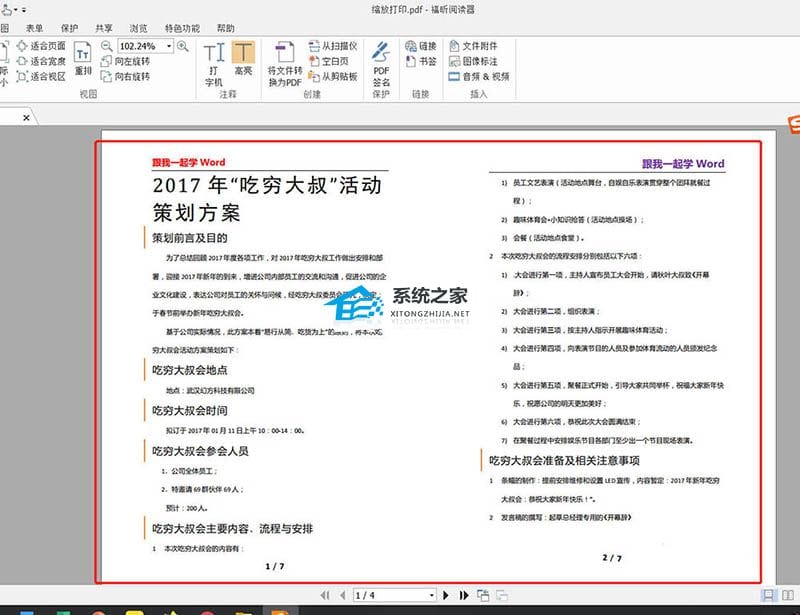
以上就是Word文件缩放打印的技巧,希望大家喜欢,请继续关注科站长。
上一篇:Word如何设置虚线文本框 Word制作虚线效果文本框方法
栏 目:office激活
下一篇:Word怎么修改脚注编号 Word修改脚注编号的方法
本文标题:Word文档怎么缩放打印 Word文档缩放打印方法
本文地址:https://www.fushidao.cc/wangzhanyunying/15044.html
您可能感兴趣的文章
- 07-16全新office2019激活密钥,2025分享给大家,建议收藏
- 07-16office 2019简体中文32位/64位免费激活版下载
- 07-14office2019怎么安装和激活?office2019激活工具激活教程
- 07-14office2022激活密钥大全,2022office所有产品最新永久序列号(含激活教程)
- 07-14office2016免费激活密钥分享,2025最新office2016激活密钥
- 07-14Office2019多种版本最新激活密钥分享,office2019KEY最简单激活方法
- 07-14office2019永久密钥大全最新,office 2019激活密钥免费(附激活教程)
- 07-112025最新office2010永久激活码免费分享,office2010永久激活码
- 07-11怎么免费获取office2021激活密钥 office2021激活码+永久激活工具
- 07-112025更新office永久激活密钥,Office2021密钥激活码汇总


阅读排行
- 1全新office2019激活密钥,2025分享给大家,建议收藏
- 2office 2019简体中文32位/64位免费激活版下载
- 3office2019怎么安装和激活?office2019激活工具激活教程
- 4office2022激活密钥大全,2022office所有产品最新永久序列号(含激活教程)
- 5office2016免费激活密钥分享,2025最新office2016激活密钥
- 6Office2019多种版本最新激活密钥分享,office2019KEY最简单激活方法
- 7office2019永久密钥大全最新,office 2019激活密钥免费(附激活教程)
- 82025最新office2010永久激活码免费分享,office2010永久激活码
- 9怎么免费获取office2021激活密钥 office2021激活码+永久激活工具
- 102025更新office永久激活密钥,Office2021密钥激活码汇总
推荐教程
- 11-30正版office2021永久激活密钥
- 11-25怎么激活office2019最新版?office 2019激活秘钥+激活工具推荐
- 11-22office怎么免费永久激活 office产品密钥永久激活码
- 11-25office2010 产品密钥 永久密钥最新分享
- 11-22Office2016激活密钥专业增强版(神Key)Office2016永久激活密钥[202
- 11-30全新 Office 2013 激活密钥 Office 2013 激活工具推荐
- 11-25正版 office 产品密钥 office 密钥 office2019 永久激活
- 11-22office2020破解版(附永久密钥) 免费完整版
- 11-302023 全新 office 2010 标准版/专业版密钥
- 03-262024最新最新office365激活密钥激活码永久有效






